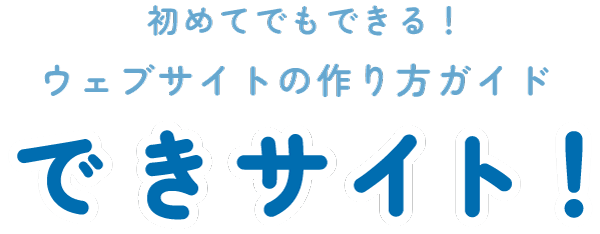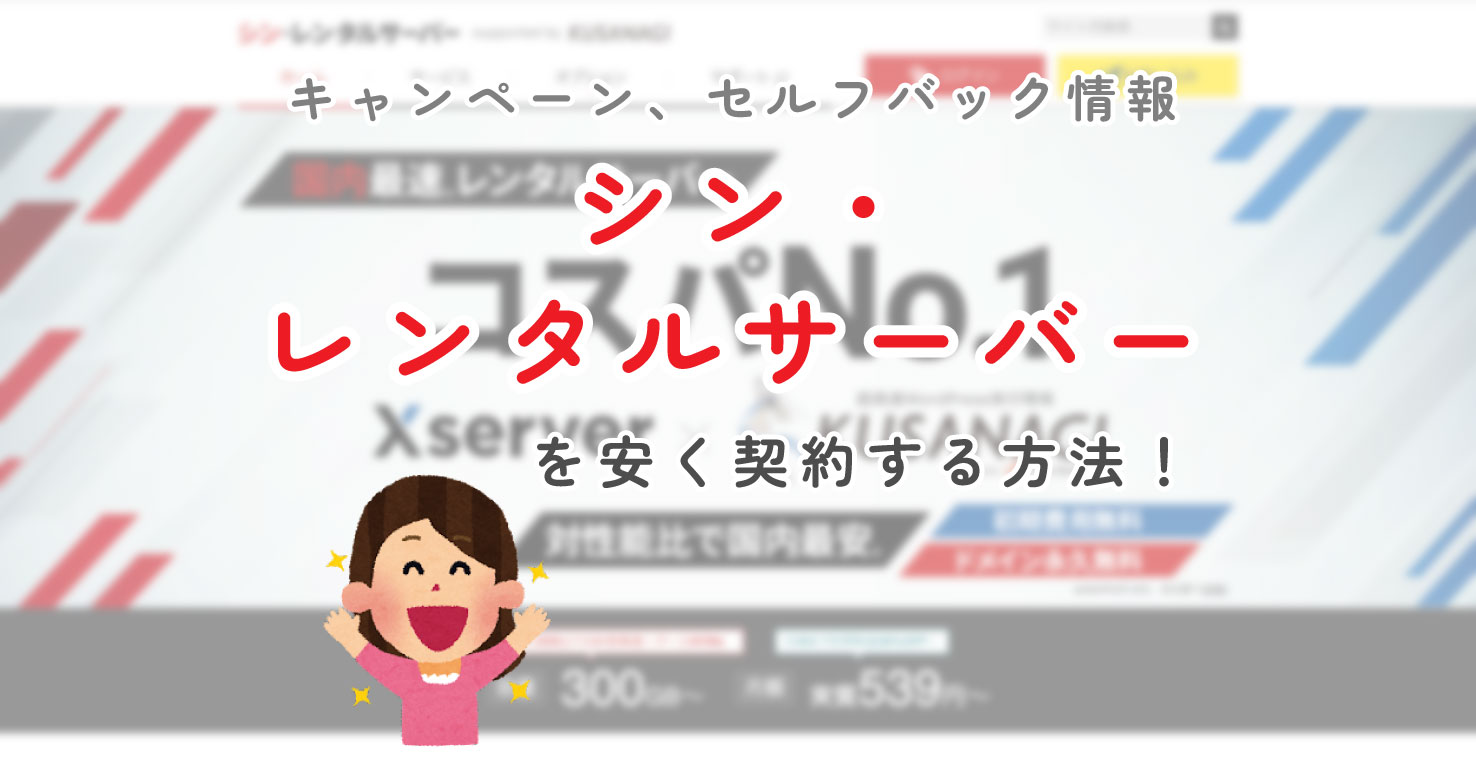こんな人に
- ConoHa WINGをお得に契約したい
- ConoHa WINGのお客様紹介プログラムの利用方法を知りたい
- ConoHa WINGのお客様紹介コードを探してる
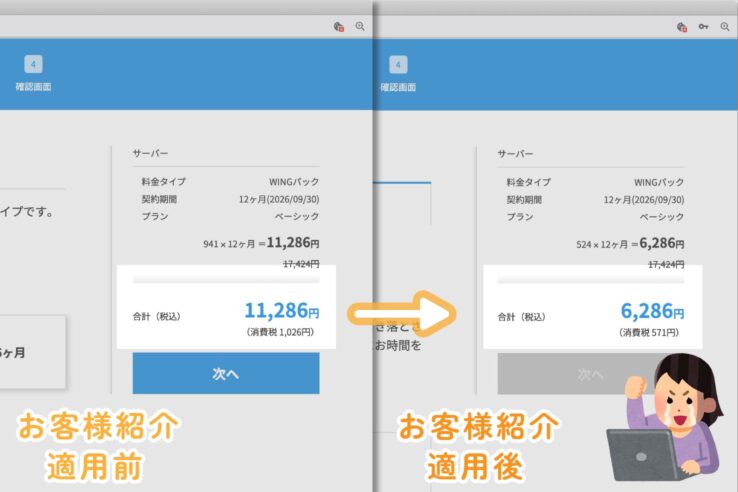
これから"ConoHa WING"に申し込もうとしている人へ。今表示されているその価格。もうちょっと安くならないかなと思いませんか?
実はその価格からさらに安くする方法があるんです!なんとその額 5,000円!
しかも変な勧誘や広告などなく簡単に行えます。ぜひこれから解説する方法でやってみてください。
\1クリックで適用完了!/
- 初めて契約する人が対象
- WINGパック、12か月以上の契約が必要
- 決済の前に値引きがちゃんと反映されていることを確認してください
"お客様紹介プログラム"とは?
"ConoHa WING"、キャンペーン価格からさらに5,000円割引する方法、その正体は"お客様紹介プログラム"です。
"お客様紹介プログラム"とは"ConoHa WING"が行なっている紹介制度で、すでに"ConoHa WING"を利用している人から"ConoHa WING"を紹介してもらうと割引が適用される制度です。
どれくらい安くなる?
"お客様紹介プログラム"を使うとどれくらい安くなるかというと初回料金から5,000円安くなります。
例えばベーシックプランを12ヶ月契約する場合、どれくらい安くなるか計算してみましょう。ベーシックプラン12ヶ月の初回料金は¥11,286です(Webサイト制作応援キャンペーン時)。これに"お客様紹介プログラム"を適用します。すると¥11,286から5,000円引かれて¥6,286になります。だいぶ安くなります。
他のキャンペーンと比較
"ConoHa WING"には他にも様々なキャンペーンがあります。その中でも"お客様紹介プログラム"はベーシックプランにおいて最も割引額が大きい割引のひとつです。(スタンダードプラン、プレミアムプランは自己アフィリエイトの方が割引額は大きい)。その中で煩わしい手続きもなく、その場で割引が適用されるのは"お客様紹介プログラム"だけ。
ベーシックプランに申し込む人や煩わしい手続きをしたくない人は"お客様紹介プログラム"を利用するのがおすすめです。
ConoHa WING(コノハウィング)の全てのキャンペーンを解説! >
利用条件
"お客様紹介プログラム"を利用するにはちょっと条件があります。それがこちら↓
- "WINGパック"を選択
- 12ヶ月以上(12ヶ月、24ヶ月、36ヶ月)の契約を選択
- 今まで"ConoHa WING"を利用したことがない人
申し込む時はこの条件から外れないように注意してください。
お客様紹介プログラムを適用した申し込み手順
それではお客様紹介プログラムを適用する手順を紹介します。
手順1:「今すぐお申し込み」をクリック
まずは こちらのリンクから"ConoHa WING"のサイトに移動してください。
\1クリックで適用完了!/
- 初めて契約する人が対象
- WINGパック、12か月以上の契約が必要
- 決済の前に値引きがちゃんと反映されていることを確認してください
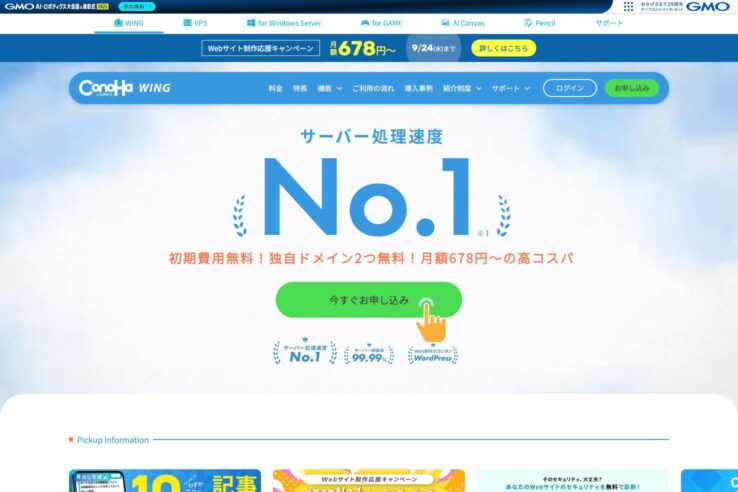
"ConoHa WING"のトップページが表示されるので今すぐお申し込みボタンをクリックします。するとお申し込み画面に移動します。
手順2:プラン選択画面
プラン選択画面の解説をします。
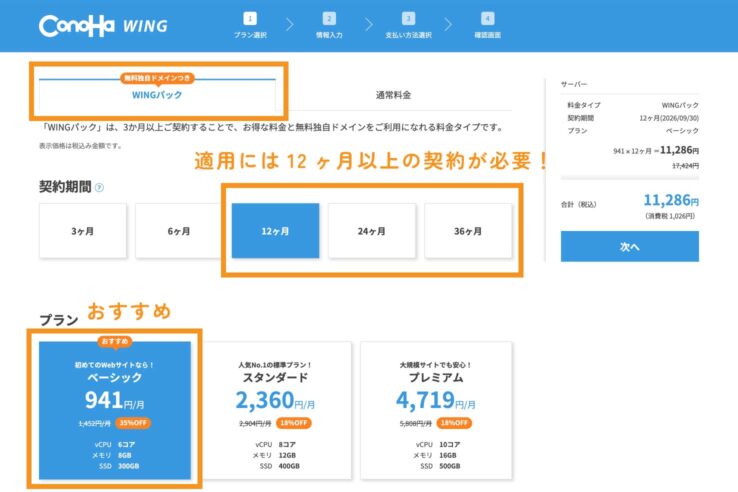
【1】WINGパックであることを確認
一番上のタブが"WINGパック"になっていることを確認してください(お客様紹介プログラムは"WINGパック"を選択しないと適用されません)。
【2】契約期間を選択
契約期間を選びます。お客様紹介プログラムが適用されるのは12ヶ月以上(12ヶ月、24ヶ月、36ヶ月)の契約からです。3ヶ月、6ヶ月は適用されないので注意。
【3】プランを選択
プランを選びます。個人利用や小規模ビジネス規模なら"ベーシック"で十分です。プランはあとで変更可能。
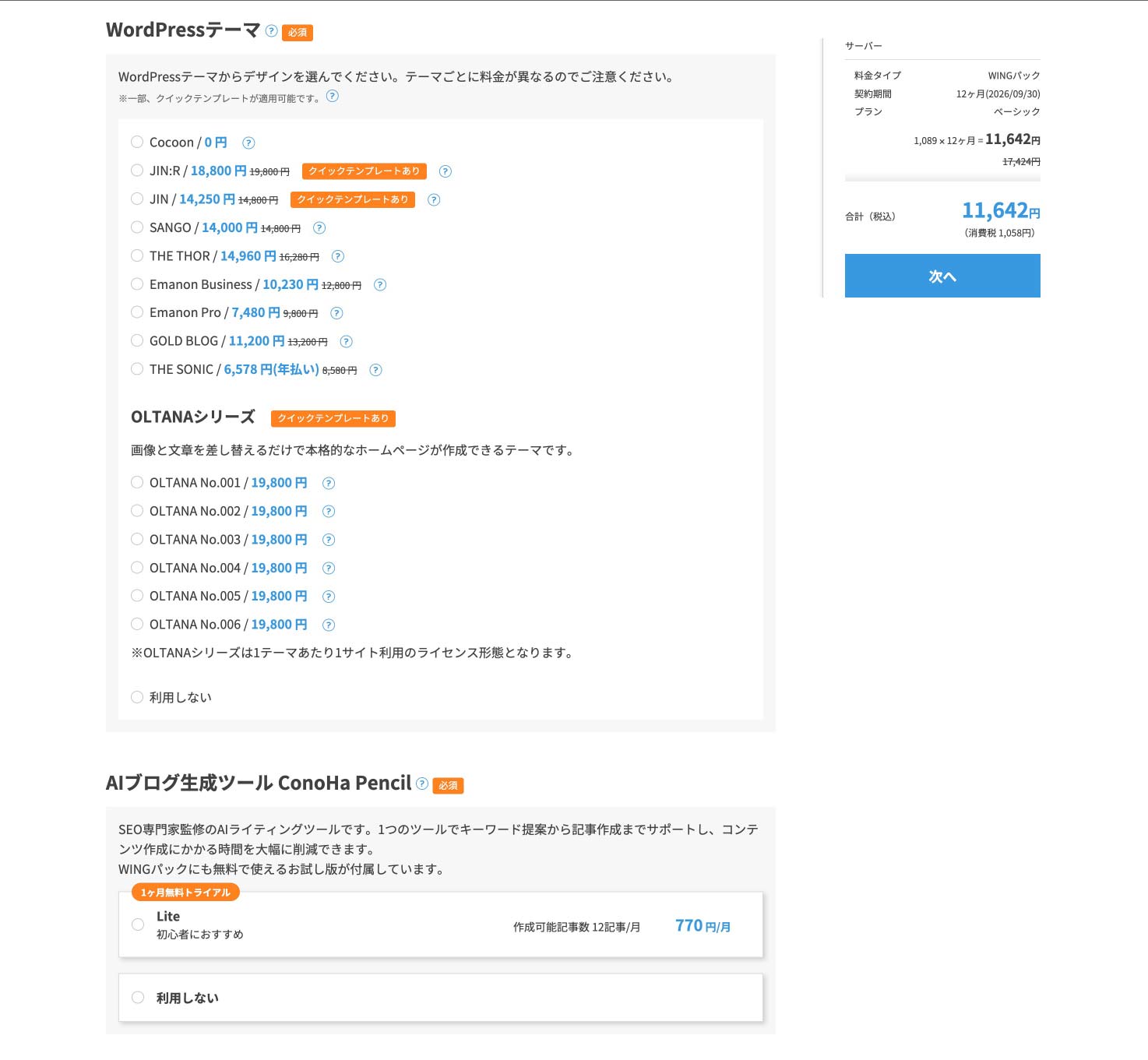
【4】WordPressテーマを選択(任意)
使用したいWordPressテーマがある場合、こちらから選びます(有料テーマは普通に買うよりちょっと安いです)。
まだ決まっていない場合は購入しないを選びます。
【5】AIブログ生成ツール ConoHa Pencil を利用するか選択
"ConoHa Pencil"というAIライティングツールを利用するか選びます。使わない場合は利用しないを選択。
手順3:情報入力画面
お客様情報の入力と個人認証が求められます。
【1】アカウント情報、お客様情報を入力
アカウント情報とお客様情報を入力します。
【2】認証
電話番号を入力してSMS認証か電話認証を行います。
全て記入したら次へを押します。
手順4:お支払方法選択画面
支払い方法を入力します。
この時点で割引が反映されます。
支払いの方法を選び情報を入力します。支払い方法はクレジットカードかその他(ConoHaチャージ、ConoHaカード)から選べます。
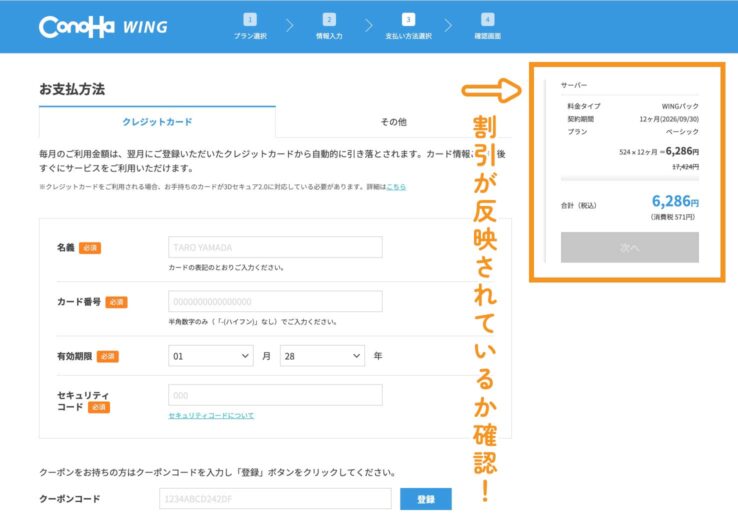
記入したら次へを押します。
手順5:確認画面
最後に確認画面が出てくるので情報に誤りがないか確認します。
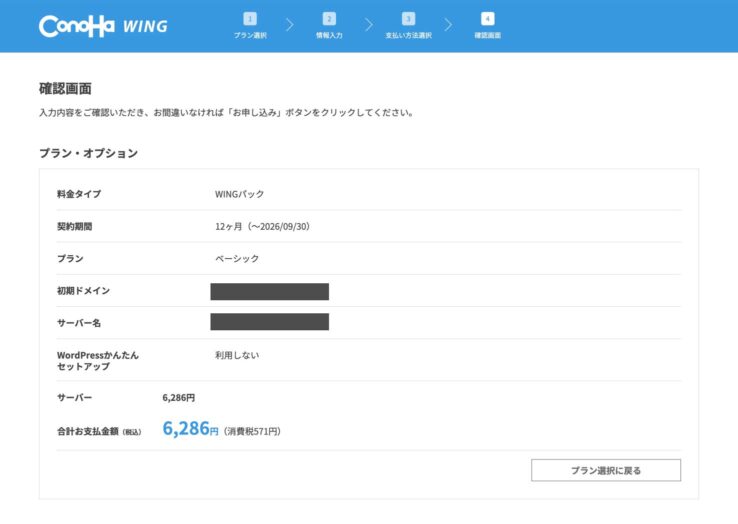
お客様紹介の割引が反映されていることを確認してください。全て確認できたらお申し込みを押します。
申し込みが正常に受理されると自動的に"ConoHa WING"のコントロールパネルに切り替わります。
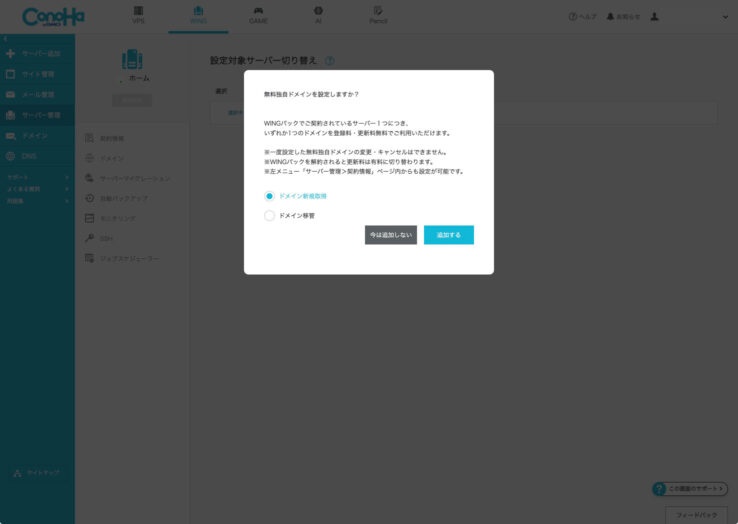
以上で"ConoHa WING"の申し込みは完了です。
"ConoHa WING"に関する記事
"ConoHa WING"に関する記事をまとめています。
"ConoHa WING"でできることを紹介!
「"ConoHa WING"と契約して何ができるの?」と思う方へ。ここでは"ConoHa WING"と契約して何ができるかを紹介しています。
"ConoHa WING"のキャンペーンを紹介!
"ConoHa WING"のキャンペーンにはどのようなものがあるか気になる方へ。ここでは"ConoHa WING"で行われているキャンペーンをまとめています。
"ConoHa WING"のお得な申し込み方法を紹介!
キャンペーン価格からさらに¥5,000引きして申し込む方法があります!それが「お客様紹介プログラム」を使う方法。"ConoHa WING"に申し込むときはこの方法を使うのがお得です。
その他のお得情報
その他のキャンペーンやクーポンなどのお得情報はこちらでまとめています。
-

-
ConoHa WING(コノハウィング)の全てのキャンペーンを解説!
2025/12/22 お得情報
"ConoHa WING"を契約しようとしている人へ "ConoHa WING"にはどんなキャンペーンがあるの? いつ契約するのがいいの? 結局どのキャンペーンを使えばお得なの? このような疑問にお答 ...
-

-
【ConoHa WING】キャンペーン価格からさらに¥5,000引き!お客様紹介プログラムを使った申し込み方法を解説!
2025/12/8 お得情報
こんな人に ConoHa WINGをお得に契約したい ConoHa WINGのお客様紹介プログラムの利用方法を知りたい ConoHa WINGのお客様紹介コードを探してる お客様紹介プログラムを適用し ...
-

-
キャンペーンからさらに20%オフ!エックスサーバーお友達紹介プログラムの適用方法
2025/12/7 お得情報
「お友達紹介プログラム」を使えばエックスサーバーの料金はキャンペーン価格からもっと安くなります!
-

-
"シンレンタルサーバー"をお得に契約する方法まとめ!キャンペーン、クーポン、セルフバック情報
2025/11/8 お得情報
「シン・レンタルサーバー」に安く申し込みたい方へ。「シン・レンタルサーバー」のクーポン情報やキャンペーン情報を調べました。
-

-
シンレンタルサーバーの料金がさらに10%オフ!"シンクラウドアフィリエイト"の紹介
2025/11/7 お得情報
こんな人に シンレンタルサーバーを少しでもお得に契約したい "シンクラウドアフィリエイト"のコードを探してる "シンレンタルサーバー"の初回お支払い料金はあらかじめ割引されていますが「ある方法」を使う ...